Tách họ và tên trong Excel là một trong các kĩ năng cơ bản khi sử dụng phần mềm này. Đây là một kĩ năng giúp cho các công việc và học tập của bạn sau này. Bên cạnh đó, việc tách họ và tên để phục vụ các nhu cầu khác trong excel và công việc. Vậy làm thế nào để thực hiện được việc đó? Hãy cùng mình tìm hiểu nhé!
Mục lục nội dung chính
Cách tách họ và tên trong Excel 2003, 2007, 2010, 2013, 2016
Đầu tiên, bạn phải có một excel có bao gồm họ và tên chung một ô để tiến hành tách. Tạo thêm hai cột bao gồm cột “Họ và Tên lót” và cột “Tên”.
Bước 1: Thực hiện tách phân tên
Copy cột “Họ và tên” qua sang bên cột “Tên” bằng cách chọc vào cột A nhấn Ctrl + C > qua cột C nhấn Ctrl + V.
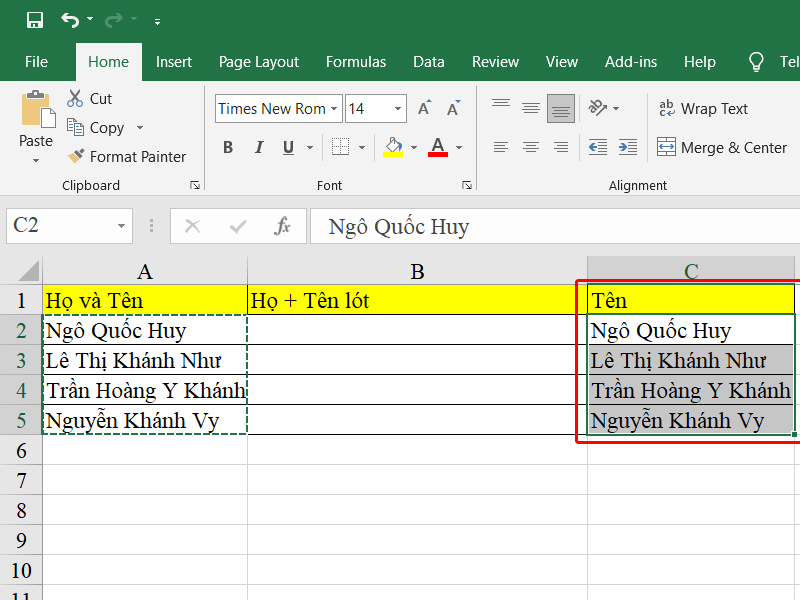
Bước 2: Mở hộp thoại Replace
Tiếp tục chọn vùng cột Tên, nhấn Ctrl + H để hiện hộp thoại Replace. Tại ô Find What nhập “* “ (một dấu sao + một khoảng cách”, nhấn vào Replace All.
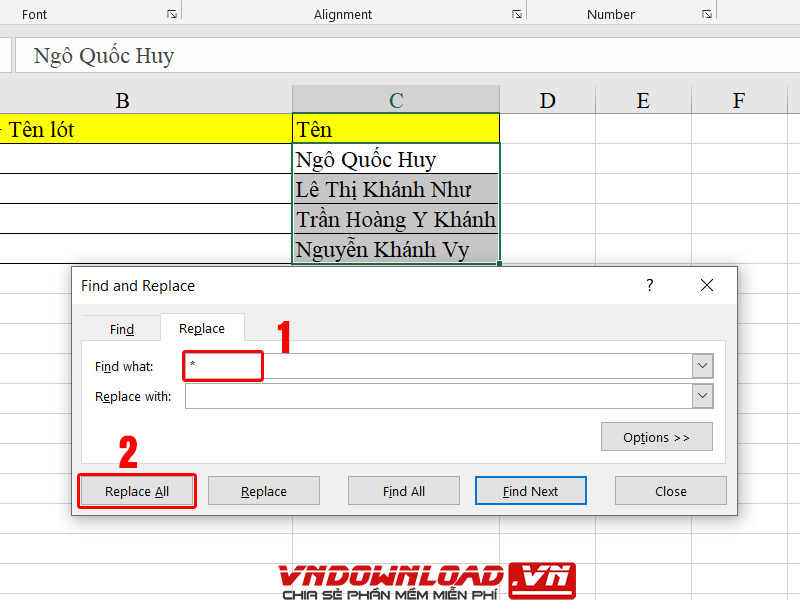
Lúc này, cột C sẽ được lượt bỏ các phần họ và tên lót, chỉ có mỗi phần tên.
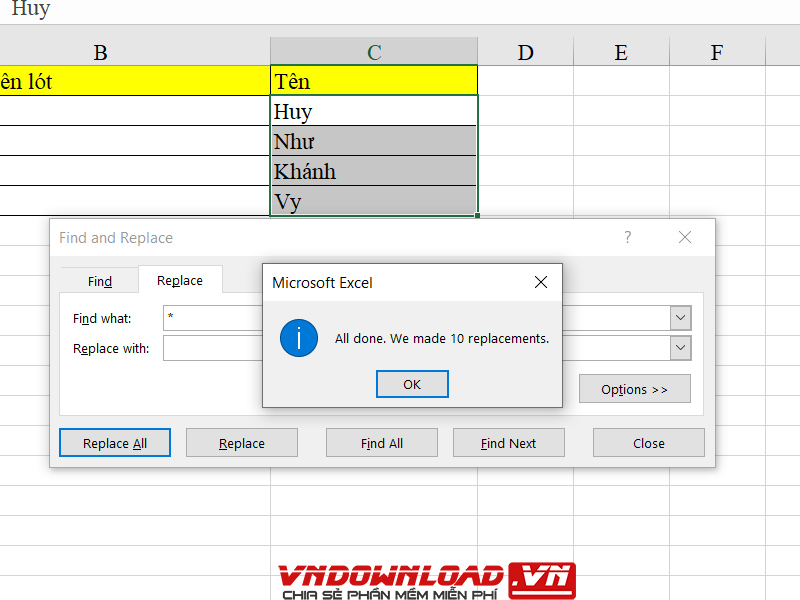
Bước 3: Hiển thị họ và tên lót lên cột B
Đây là bước cuối cùng để hoàn tất việc tách, chỉ cần nhập theo công thức sau cho cột đầu tiên của B: =LEFT(A2,LEN(A2)-LEN(C2)).
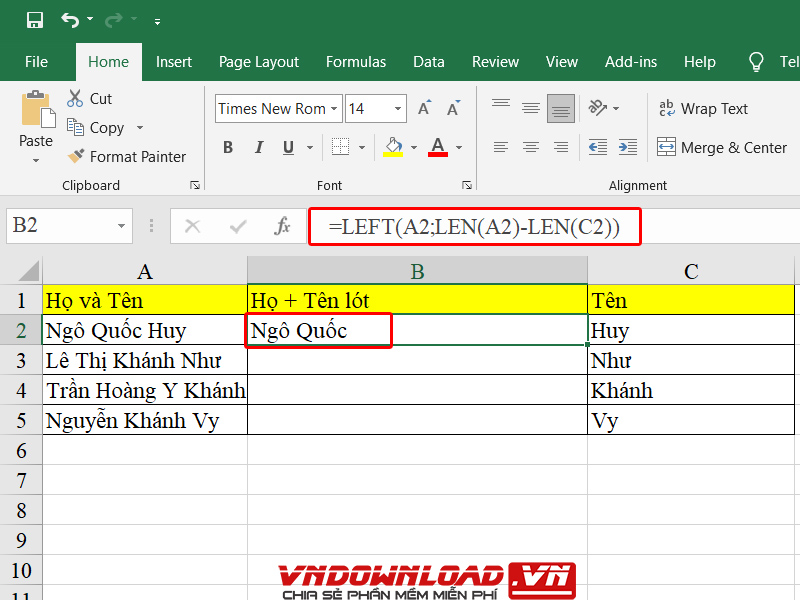
Kéo xuống để thực hiện với các khung còn lại.
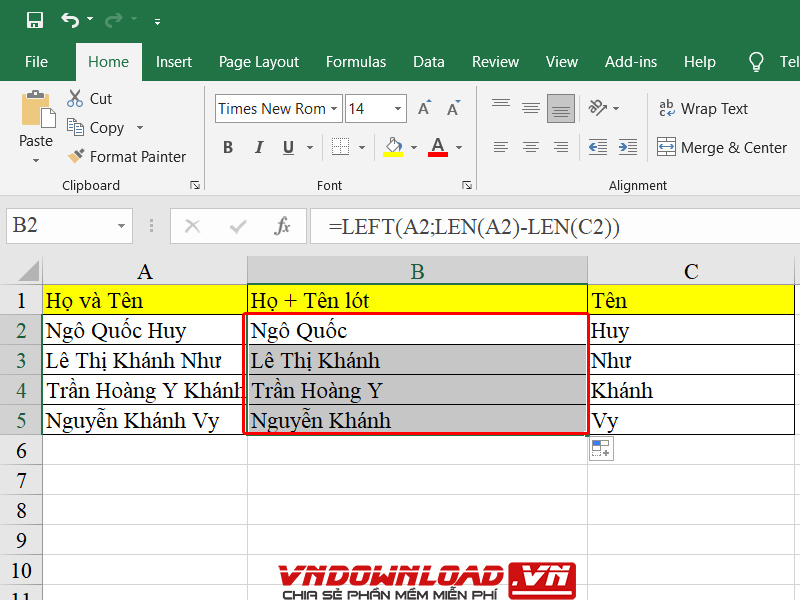
Một số lưu ý khi thực hiện tách họ và tên
Đối với hộp thoại Replace
- Gõ là (khoảng trắng) + * –> Để lấy họ
- Gõ là * + (khoảng trắng)–> Để lấy tên
Đối với trường hợp gõ nhưng không ra kết quả:
Đó là do lỗi họ và tên của bạn có các khoảng cách không được chính xác (bị cách nhiều hơn 1 khoảng). Hoặc do sai dấu (,), dấu (;),… Vì vậy khi sử dụng nên cần chú ý các dấu câu trong công thức. Các khoảng trắng trong họ và tên.
Tạm kết
Việc tách họ và tên bây giờ không còn gì khó sau khi đọc bài viết này đúng không nào? Biết được thêm nhiều kĩ năng trong Excel sẽ giúp bạn đạt chất lượng hiệu quả công việc cao hơn. Không phải dùng bằng các phương pháp thủ công thông thường. Hãy theo dõi vndownload để biết thêm nhiều mẹo mới!





